noteの記事にURLを埋め込む方法
⚠注意書き
この記事ではパソコンからnoteのウェブサイトで記事をかくときの方法
のみを解説しています。
そのため、スマートフォンからアプリで記事をかくときにURLを埋め込む
方法については触れていませんのでご了承ください。
*注意:
❌ NG:スマホ ○ Only:パソコン
● 前置き / 今回の記事について説明
noteのヒントをみてもどうしたらURLや動画を埋め込むことが
できるのか分からなかった方に向けて今回は記事を書きたいと思います。
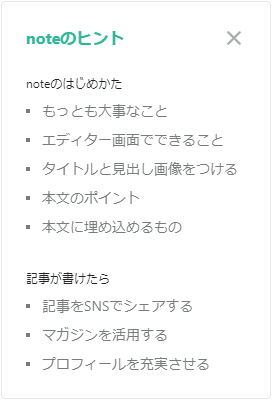
まず、今回話す内容はnoteのヒントの「・本文に埋め込めるもの」の話です
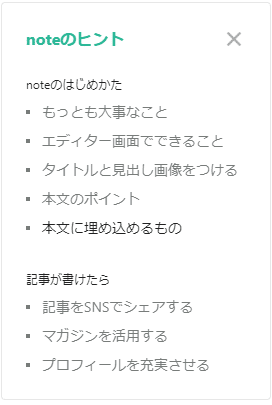
実際にnoteのヒントをみてみるとできそうですが、なぜかできない…
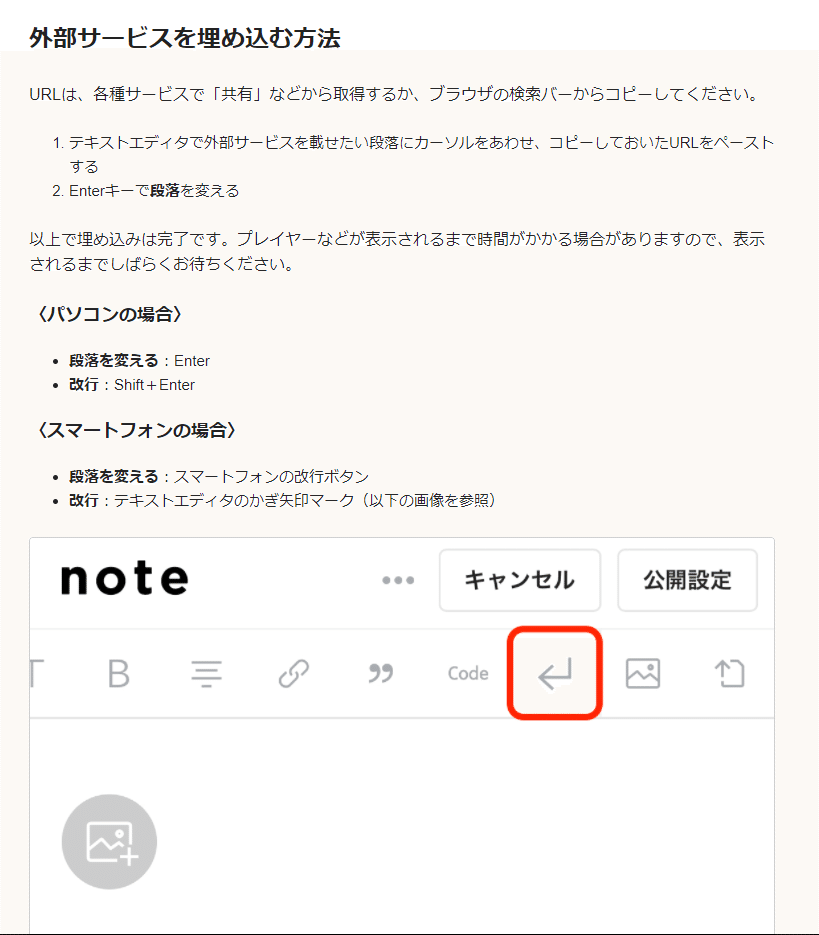
理由は簡単です。Enterキーを押していないか、
そもそもボタンを見つけられていないからです。
ではどうすればいいのか説明していきます。
■ 本題 / 実際のやり方を説明
やり方は簡単。まず、Enterで段落を入れてください。
(Shift + Enter だと改行になるのでご注意を)

この画像に写っているのは、この記事をかいている間中の画面なのですが、
この画面の左下に + のボタンがありますよね?。
それを押してください。
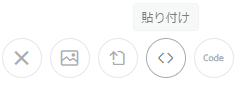
するとこんなUIが出てきますので、
<> のボタン(貼り付け) をクリックしてください。
するとこのような入力欄が出てくると思います。
そこに貼り付けたいURLを入力してください。
(動画を貼り付けると前述したのはYouTubeのリンクであり、
実際に動画ファイルを貼り付けられるわけでは有りません。
ご利用になられる際はご注意ください。そして御了承ください。)
ぼくは適当に自身のブログのURLでも入力してみます。
そして、 Enterキーを押してみると…?

はい!このとおりサイトが引用されてこのように表示されます!
ちなみに今度はYouTubeの動画も引用させられるか試してみるとー?
はい!この通り!しっかり私のネッ友、ドラさんの動画が引用されます。
※ 本人に許可を得て、引用・掲載しております。
宣伝になるからいいよとご連絡いただきました。
■ 挨拶
ということで今回は記事にURLを埋め込む方法をご紹介しましたが、
この記事の印象は どうでしたでしょうか?..
もしこの記事がよかったらいいね(♡)を押して頂けますと幸いです。
そして、良くなかったら改善点を教えて頂けますと励みになります。
今後もこういった記事を度々公開して参りたいと存じます。
今後とも、何卒 宜しくお願い致します。
今回の記事のようなモノがもっとほしい!という方は
ぜひとも、解説してほしい記事をコメントして下さい。
また、私のアカウントをフォローしていただけますと幸いです。
最後までご閲覧いただき 有難う御座います。m(_ _)m
貴重なお時間をいただき、有難う御座いました。
(次回はもっと、簡潔でわかりやすい記事を掲載できるよう、
日々精進して参ります。)
よろしければサポートお願いします!! いただいたサポートはクリエイターとしての活動費に使わせていただきます。
